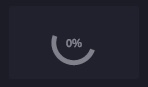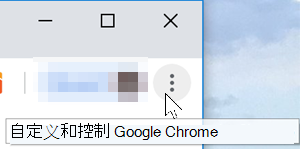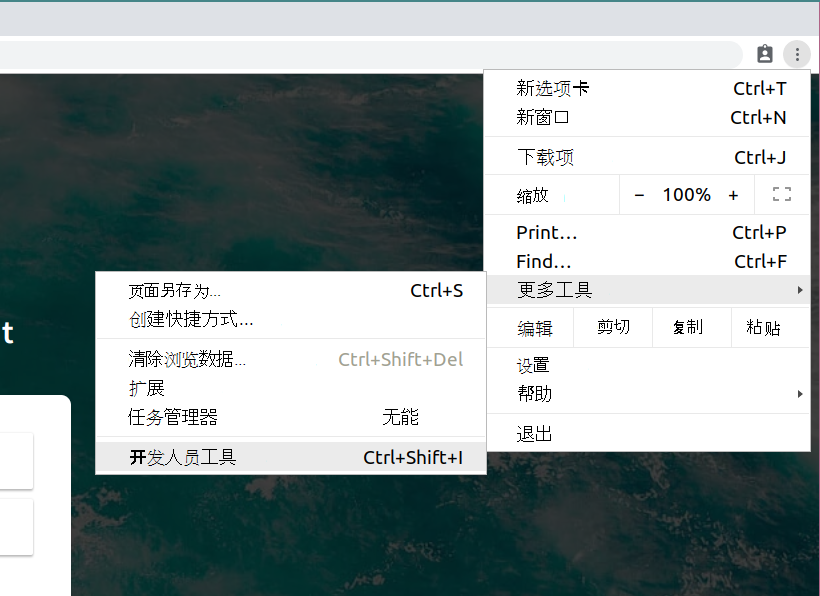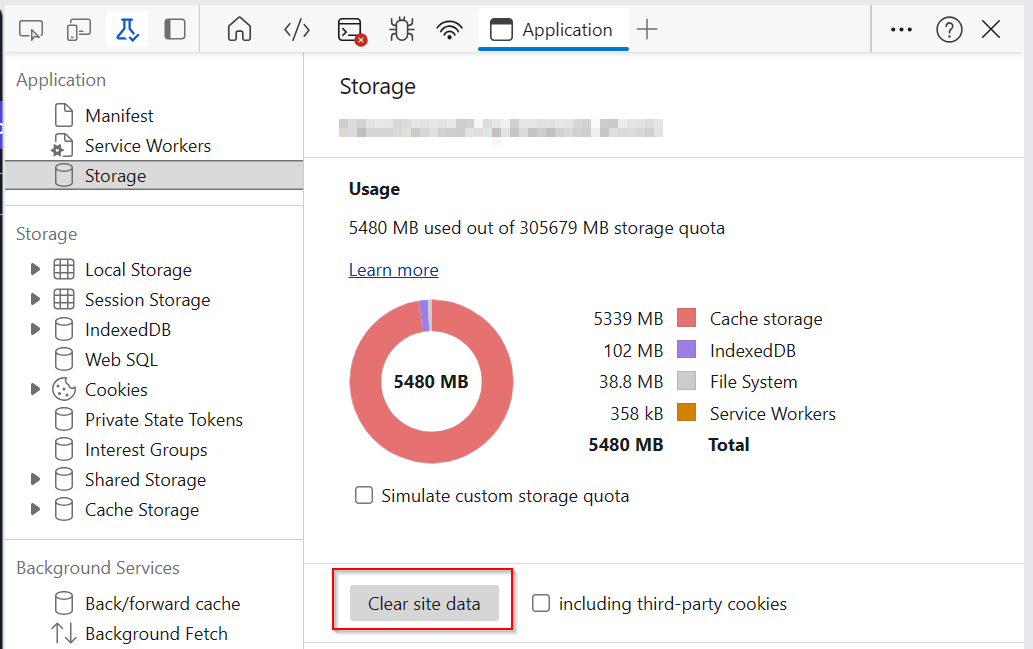本文介绍在以下的情况下要执行的操作:
-
添加到Clipchamp视频的文件加载缓慢
-
特定文件根本不加载 (你可能会看到悲伤的面孔或不变的加载百分比)
-
重新打开整个编辑项目或所有文件不会加载, (你可能会卡在“正在加载资产”消息)
除了下面建议的故障排除步骤外,另一篇有助于加载媒体资产和项目的文章是:确保Clipchamp正常工作。
加载媒体文件缓慢
向项目添加媒体时,可能会显示加载符号和百分比:
如果输入文件是受支持的文件类型,则加载资产后,此符号会在短时间内消失。
如果你的输入文件是不支持的文件类型,Clipchamp在后台转换它,以便你可以在编辑项目中使用它。 此转换步骤可能需要一些时间,具体取决于文件大小和分辨率、计算机的 CPU、图形卡和内存。 这是因为某些处理发生在本地设备上。
如果加载根本无法进行,则媒体处理可能会停滞。 如果以这种方式使用Clipchamp,请尝试重新加载视频编辑器页面或Clipchamp桌面应用。 重新加载后,再次尝试添加同一文件。 如果这不起作用,请继续阅读一些其他建议。
媒体文件根本不加载
将视频添加到编辑项目后,如果这些文件在左侧的媒体库中不可用,并且似乎遇到缩略图上显示的百分比指示器,请尝试使用Clipchamp之外的视频转换器工具将这些视频转换为 MP4。 然后,保存转换后的新 MP4,并将这些新文件添加到Clipchamp项目,而不是原始视频。
提出该建议的原因是,在很多情况下,原始视频文件并将它们转换为 MP4(即使它们已经采用 MP4 格式)可能会有所帮助。 转换可以更改 MP4 文件中使用的视频和音频编解码器,并使它在Clipchamp等应用中可读。
Clipchamp支持以下文章中列出的输入文件类型:Clipchamp支持哪些输入文件类型?
编辑项目根本没有加载
打开现有Clipchamp项目时,有时会显示一条正在加载的消息,需要等待项目加载。
如果此消息在短时间内未消失,并且无法访问该项目,请尝试以下操作:
选项 1. 刷新页面
按 Ctrl & F5 (此操作也适用于Clipchamp桌面应用) ,右键单击 > 重载,或使用浏览器的“重载”按钮重新加载选项卡,Clipchamp打开。 在许多情况下,这可以解决此问题,并且媒体资产会开始加载,尤其是在首次打开项目时遇到此问题时。
在访问Clipchamp并尝试重载时,请确保 Internet 连接 (WiFi) 处于活动状态。
选项 2. 重新打开项目
返回到列出所有视频项目的概述页,重新加载该页面,然后重新打开最初不会加载的编辑项目。
选项 3。 释放内存和检查磁盘空间
如果计算机上没有足够的内存/RAM 可用,这有时可能会导致编辑项目无法正确启动。 因此,请尝试关闭其他浏览器选项卡和应用程序以释放设备上的内存。
此外,请确保计算机的内部驱动器上有足够的可用空间,这是Clipchamp视频处理和导出阶段临时项目文件和空间所必需的。
如果计算机的磁盘空间不足,这可能会影响正确加载Clipchamp编辑项目。 可用空间应大于项目中使用的视频文件的大小。
选项 4。 禁用浏览器扩展
有时,如果安装了 Chrome 或 Edge 扩展,可能会干扰Clipchamp。 我们看到了翻译插件、隐私扩展或广告阻止程序阻止Clipchamp正确加载的情况。
因此,请尝试禁用浏览器扩展,然后重新加载Clipchamp,如果项目和媒体资产加载正确,检查。
选项 5. 注销、清除缓存并重启浏览器
如果上述步骤不起作用,还可以尝试以下建议。 请确保你仍然拥有原始媒体文件 (添加到编辑项目的视频、音频和图像文件,) Clipchamp之外可用,因为在之后重新打开项目时,可能需要重新链接它们。
-
按照此 Edge 支持文章或 Chrome 支持文章中有关从浏览器缓存中清除项目的步骤进行操作。
-
确保为时间范围选择“所有时间”,然后选择“缓存的图像和文件”。 无需清除任何其他浏览数据。
-
按照这些步骤操作后,分别在浏览器地址栏中键入 chrome://restart 或 edge://restart,然后按 Enter。
-
Chrome/Edge 重启后,重新打开Clipchamp项目。
选项 6。 网站数据清除 (高级)
另一个选项是删除 Chrome 或 Edge 开发人员工具中的网站数据,然后重新加载Clipchamp页面。 这会导致所有视频编辑和处理文件被清除,然后重新加载,并可能导致项目再次正确打开。
重要: 在继续之前,请确保将原始媒体文件 (添加到编辑项目的视频、音频和图像文件) Clipchamp之外可用,因为如果未启用内容备份,可能需要重新链接它们。 内容备份在个人帐户的高级计划Clipchamp中提供。 在 Clipchamp 的工作版本中,媒体文件保存在 OneDrive 帐户中,Clipchamp会自动从其中检索它们。
这些步骤在 Edge 或 Chrome 中相同。 因此,以下一些屏幕截图在 Chrome 中拍摄,其他屏幕截图在 Edge 中拍摄。
1) 选择浏览器地址栏旁边的 3 点菜单图标。
2) 选择 > 开发人员工具的更多工具。
3) 选择顶部的“ 应用程序 ”选项卡,然后选择左侧列表中的 “存储 ”。
4) 选择 “清除站点数据”。
5) 最后,刷新Clipchamp页,然后再次打开编辑项目。
硬件和项目长度
如果上述建议都没有帮助,请考虑在不同的计算机上打开Clipchamp项目,或将较长的项目分解为多个较短的项目。
编辑、加载媒体文件和导出已完成项目时发生的处理可能会消耗大量计算,并且可能会使你使用的计算机达到其限制,具体取决于要添加到Clipchamp项目的媒体文件的长度、格式、数量和大小,以及可用内存量、图形卡类型和设备可用的 CPU。
可用内存/RAM 应至少为 8 GB, (16 GB 或更高是更好的) 并且计算机应是运行 64 位 OS 和 64 位版本的 Edge 或 Chrome 的 64 位计算机。
图形卡是另一个重要因素,应该是最近的模型。
计算机上应有足够的可用磁盘空间,这是在视频处理和导出阶段临时文件所必需的。 可用空间应大于项目中使用的视频文件的大小。
如果使用的是不满足这些要求的旧计算机,编辑器可能仍可正常运行,但可能会遇到性能缓慢、冻结和崩溃等问题,并且可以在其他计算机上获得更好的体验。
或者,可以尝试将较长的编辑项目分解为多个较短的项目,并测试较短的项目是否正确加载。 请参阅:创建不同的项目版本。